Нещодавно зіткнувся з незвичайною для мене проблемою при запуску Скайпу. На комп'ютері стоїть вже давно ужедшая в минуле і не підтримується офіційно операційна система Windows XP. Так, але ж на ній ще сидить певний відсоток користувачів. ) При запуску скайпу з'являється, як правило, вікно для введення логіна і пароля, а далі, після введення цих даних взагалі нічого не відбувається. Просто біле вікно з можливість тільки повернутися на попередній еркна для повторної спроби входу! Проблема виявилася не так то й просто виправляється і після того, як скайп все-таки вдалося запустити, вирішив написати цю статтю, де поділюся способами її вирішення.
Перше, що спало мені на думку, коли зіткнувся з подібною проблемою - якась тимчасова проблема з інтернетом. Перезавантажив роутер, перепідключитися до інтернету, проблема не вирішилася. Далі спробував вірне рішення, що рятує від більшості проблем (причому це стосується всіх програм) - перевстановлення скайпу. Після переустановлення, на мій подив, Skype не заробив.
І що я тільки не пробував, довелося пробувати різні варіанти вирішення з інтернету і жоден з них не допоміг. В ході тривалих танців з бубном, проблему все-таки переміг.


Єдине, що допомогло мені в цій ситуації - встановлення однієї зі старих версій скайпу. Остання на той момент версія була 7.30, а я знайшов і встановив якусь із 6-х версій (точніше не пам'ятаю). Після установки старої версії, скайп раптом заробив! Ну а як тільки увійшов в скайп, відразу ж заборонив йому оновлюватися. В принципі всі отже зрозуміло, дуже вже стара операційка (Windows XP) і на ній вже дуже з багатьма програмами є проблеми, які якісь взагалі не запускаються, а якісь працюю з різного роду косяками.
Однак перевстановлення скайпу на старішу версію - це крайній випадок і краще спочатку спробувати інші варіанти.
Подібна проблема має місце бути і на інших операційних системах Windows, що вийшли після Windows XP.
Спосіб №1. Проста перевстановлення Skype
Насамперед, якщо зіткнулися з проблемою білого вікна при запуску скайпу, спробуйте просто перевстановити Skype. Для цього вам потрібно спочатку видалити з комп'ютера наявну версію скайпу, а потім скачайте з інтернету найновішу версію і встановіть її.
Правильний порядок такої:
- Видаліть встановлену на даний момент версію скайпу і перезавантажте комп'ютер;
- Перейдіть на офіційний сайт програми скайп:
Натиснувши кнопку скачування, завантажте на комп'ютер інсталяційний файл скайпу.
Після цього спробуйте запустити скайп і увійти в свій обліковий запис. Нерідко проста переустановка може вирішити проблеми зі скайп.
Спосіб №2. Скидання налаштувань браузера Internet Explorer.
Іноді Skype показує біле вікно після введення логіна і пароля через неправильні налаштування стандартного браузера Internet Explorer, тому що саме з нього він бере деякі настройки підключення.
Даний спосіб вирішення дуже простий:
- Відкрийте браузер Internet Explorer. Знайти його можна прямо через пошук Windows.
- Відкрийте в ньому настройки і виберіть «Властивості браузера».
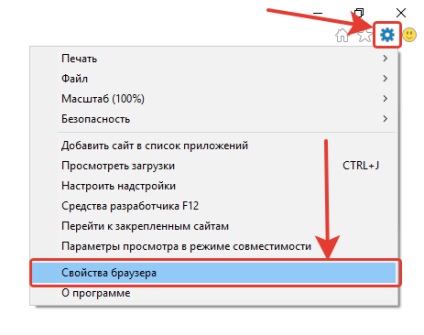
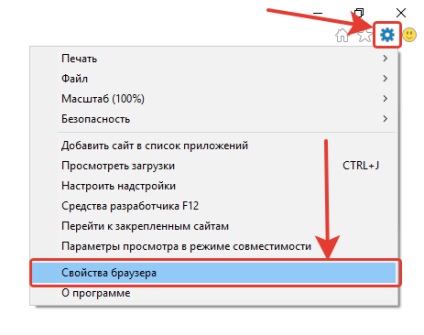
У старих версіях браузера властивості браузера можуть розташовуватися під кнопкою «Сервіс».
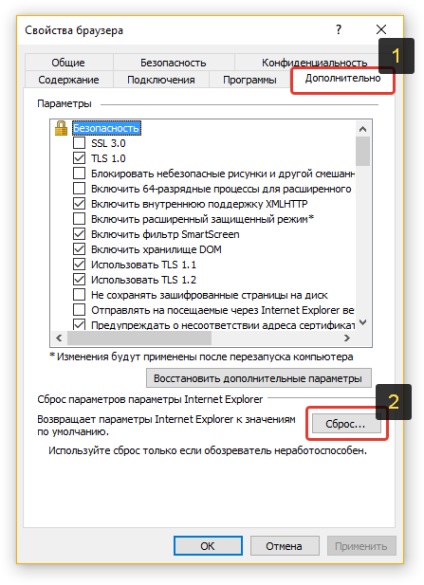
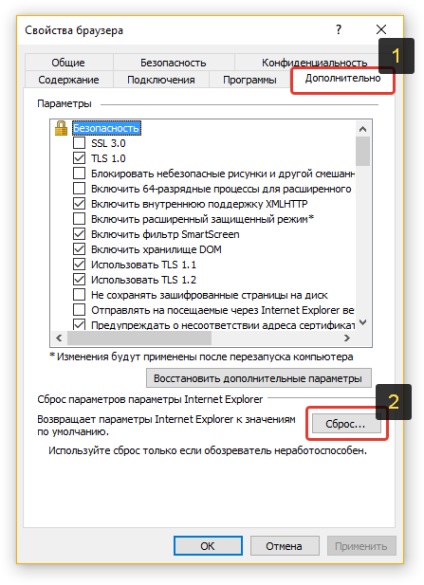
Увага! Це видалить всі дані з браузера, включаючи паролі, автозаповнення форм, збережені закладки та інше. Збережіть все що вам потрібно з браузера перед виконанням наступних кроків!
Ще раз натисніть «Скидання» (2).
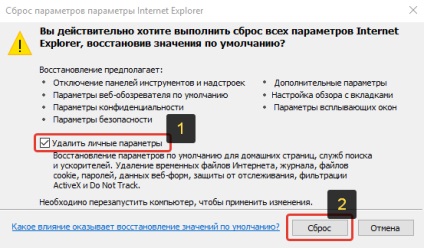
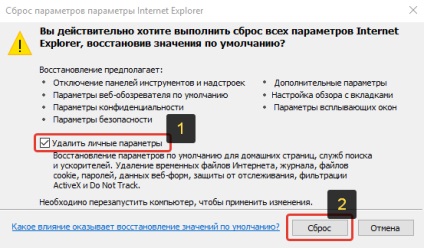
Спосіб №3. Зміна параметрів ярлика для запуску Skype
Отже, потрібно виконати наступне:
- Вийдіть з скайпу. Для цього клікніть правою кнопкою миші (далі «ПКМ») по значку скайпу в треї Windows і натисніть «Вихід».
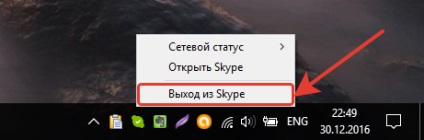
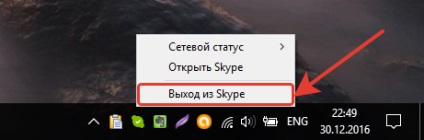
Якщо в папці Program Files у вас немає папки Skype, то перевірте папку Program Files (x86).
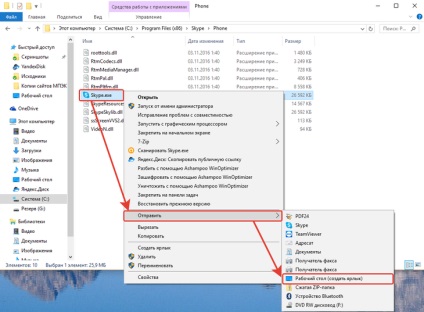
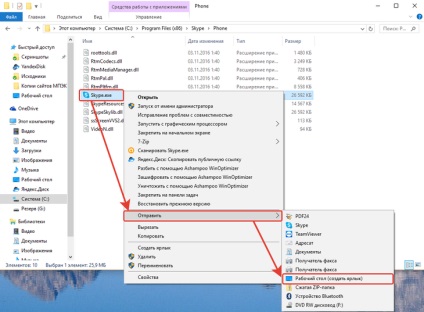
Ярлик ви потім завжди зможете перейменувати в будь-який назву.
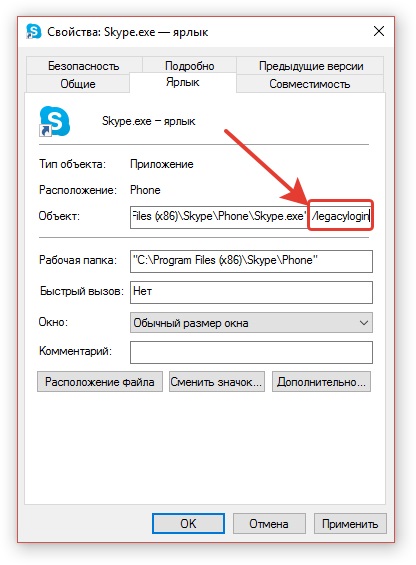
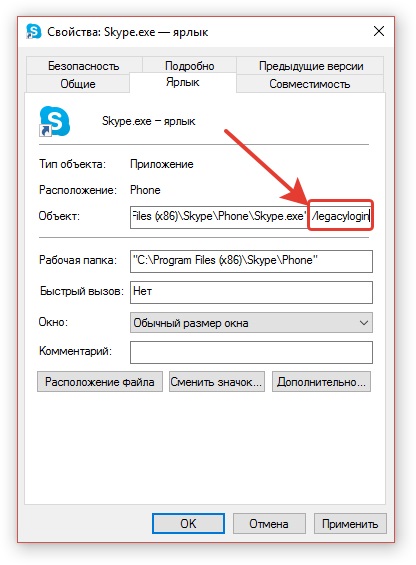
Натисніть кнопку «Применить» і потім «ОК».
Тепер спробуйте запустити Skype.
Спосіб №4. Установка старої версії Skype
Це як раз той спосіб, який допоміг мені впоратися з проблемою на Windows XP. Вам потрібно завантажити одну зі старих версій Скайпу, наприклад котрусь із 6-х і встановити її замість нової, що є зараз. На офіційному сайті програми Skype, на жаль, немає архіву версій скайп, т. Е. Звідти можна скачати тільки найостаннішу, але ці старі версії можна знайти на інших сайтах в інтернеті.
Щоб вам не лазити по інтернету в пошуках старої версії скайпу, якщо хочете спробувати такий спосіб вирішення проблеми і не дай Бог ще і вірусняк з якогось сайтику хватануть, я завантажив на хмарний диск кілька версій скайпу, які ви можете спокійно завантажувати.
Ось список версій:
Рекомендую спробувати будь-яку версію, починаючи з 6-ї.
Якщо після установки, наприклад, 6-й версії скайпу нічого не зміниться, спробуйте встановити ще старішу.
Порядок перевстановлення такої:
Тепер спробуйте запустити Skype, швидше за все цей спосіб вам допоможе, якщо не допоміг один з попередніх!